麥克風在 Google Meet 中無法使用?嘗試這些常見的修復

發現解決 Google Meet 麥克風問題的有效方法,包括音頻設置、驅動程序更新等技巧。
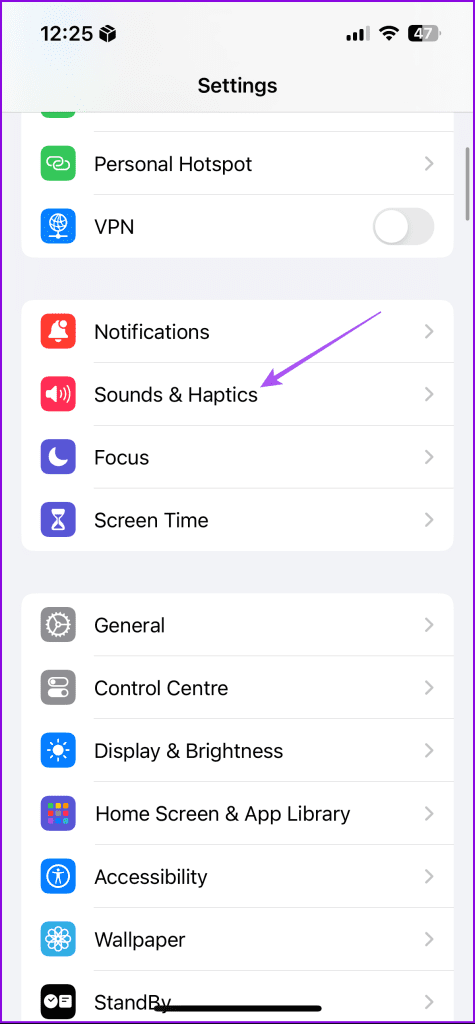
每當有人發布快照或向您發送訊息時,Snapchat 都會通知您。當您的朋友打開聊天視窗並開始打字時,您甚至可以收到通知。有趣的是,與其他社交媒體應用程式一樣,Snapchat 也允許用戶自訂通知聲音。
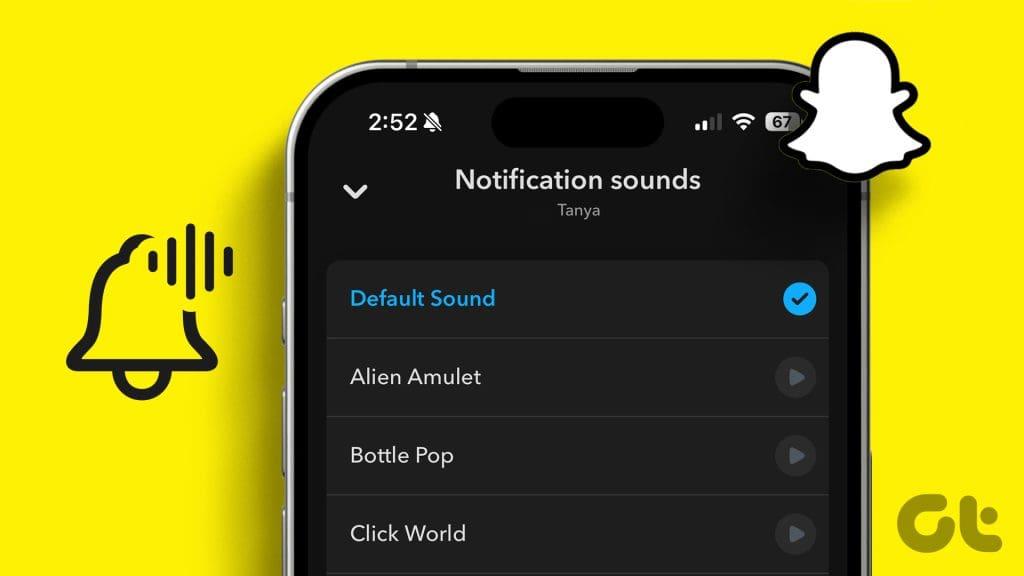
因此,如果您不想收到應用程式預設「Bing」的通知,請繼續閱讀。在這篇文章中,我們將分享在 iPhone 和 Android 上更改 Snapchat 通知聲音的步驟。我們還將向您展示更改 Snapchat 上個人聊天的通知聲音的步驟。
iPhone 上的預設警報聲音用於 Snapchat 通知。您可以更改它並選擇新的通知聲音。請注意,這也會更改 iPhone 上所有其他應用程式的通知聲音。
第 1 步:開啟「設定」應用程序,然後點擊「聲音和觸覺」。
步驟 2:點選文字提示音並選擇新的通知聲音。
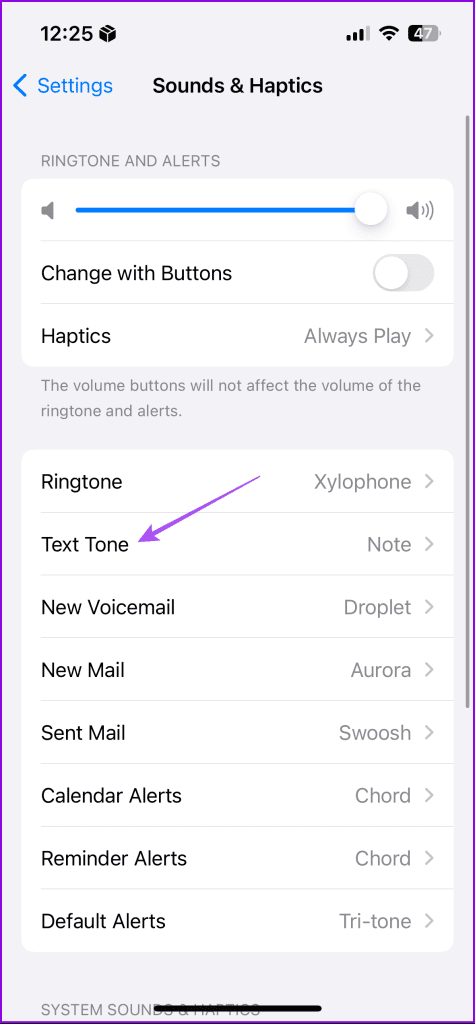
第 3 步:返回並點擊「預設警報」。然後選擇新的通知聲音。
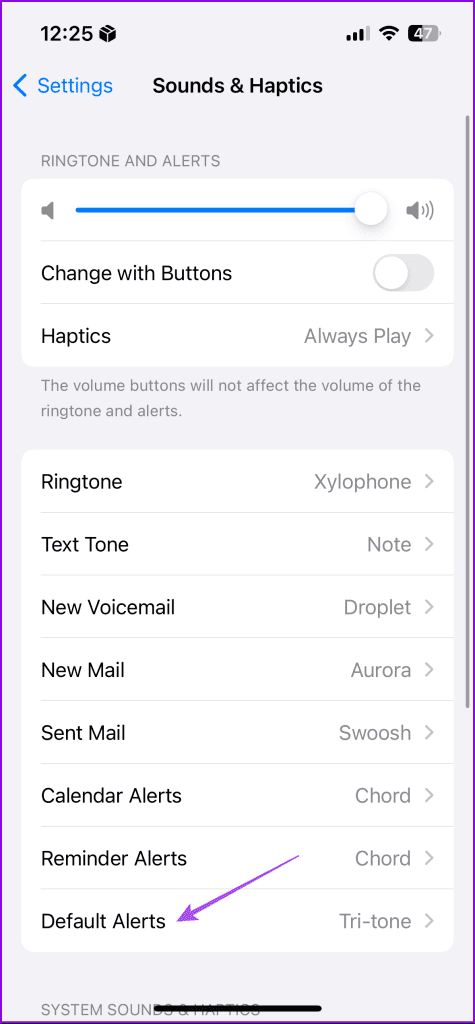
您也可以在 iPhone 上關閉專門針對 Snapchat 的通知。當您希望專注於工作並避免分心時可以這樣做。
Android 用戶還可以更改 Snapchat 的預設通知聲音。為此,您需要更改 Android 裝置的預設提示音。請注意,這也會更改 Android 裝置上所有其他應用程式的通知聲音。
第 1 步:開啟「設定」並點擊「聲音和振動」。
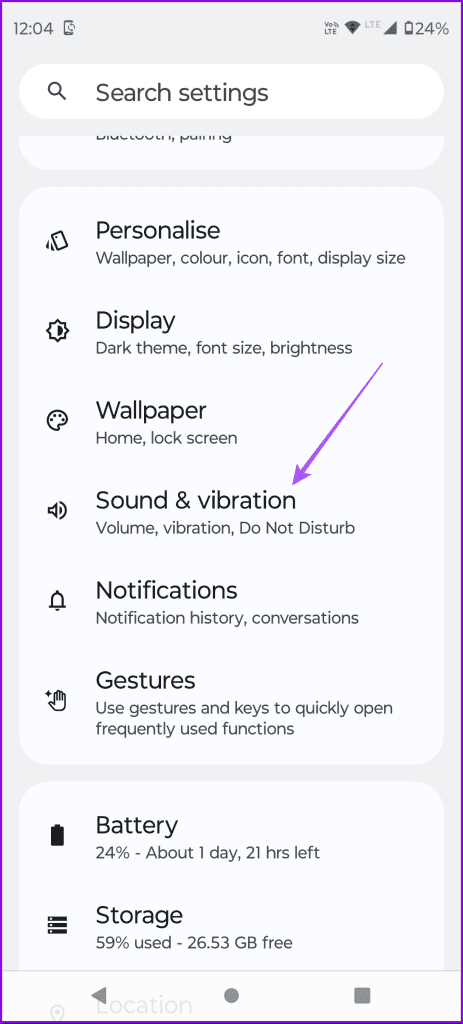
步驟 2:點擊“預設通知聲音”,然後從隨後的清單中選擇新聲音。
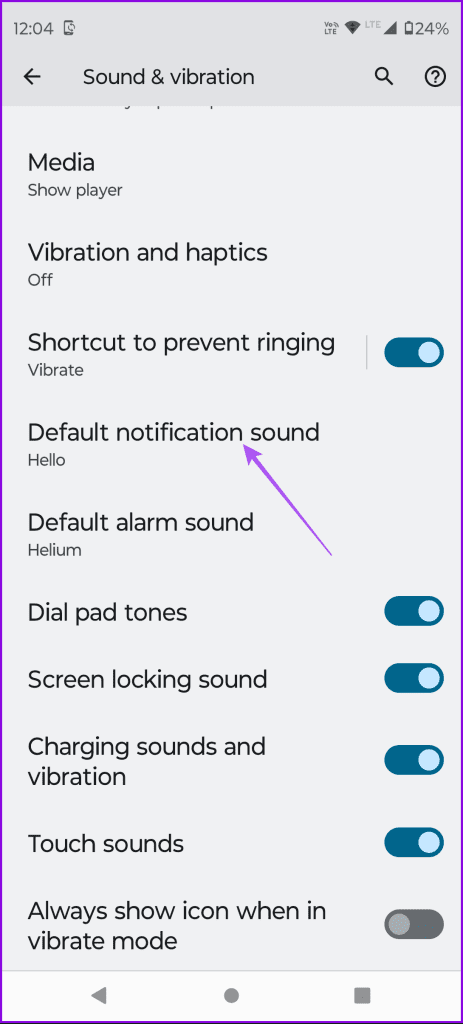
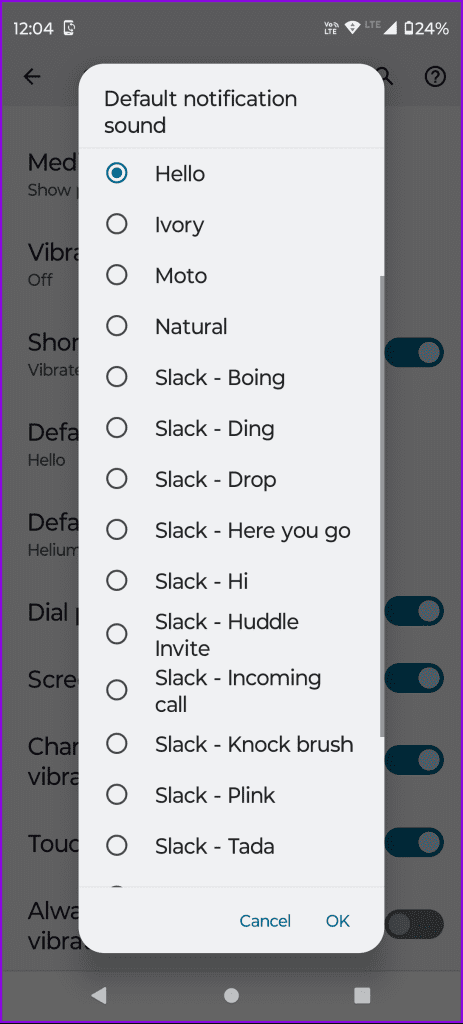
您也可以使用在 Android 手機上下載的自訂通知聲音作為預設鈴聲。
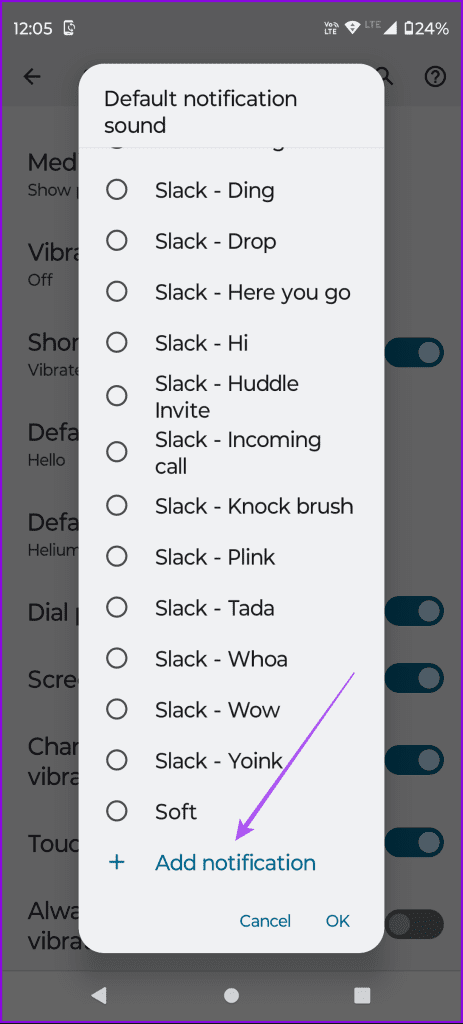
這是在 Android 手機上更改 Snapchat 通知聲音的另一種方法。
步驟 1:長按 Snapchat 圖標,然後點擊「應用程式資訊」。

第 2 步:點擊「通知」並選擇「快照和聊天」。

步驟 3:選擇聲音並從選項清單中選擇新的警報音。

您也可以選擇新增下載到手機的自訂聲音。
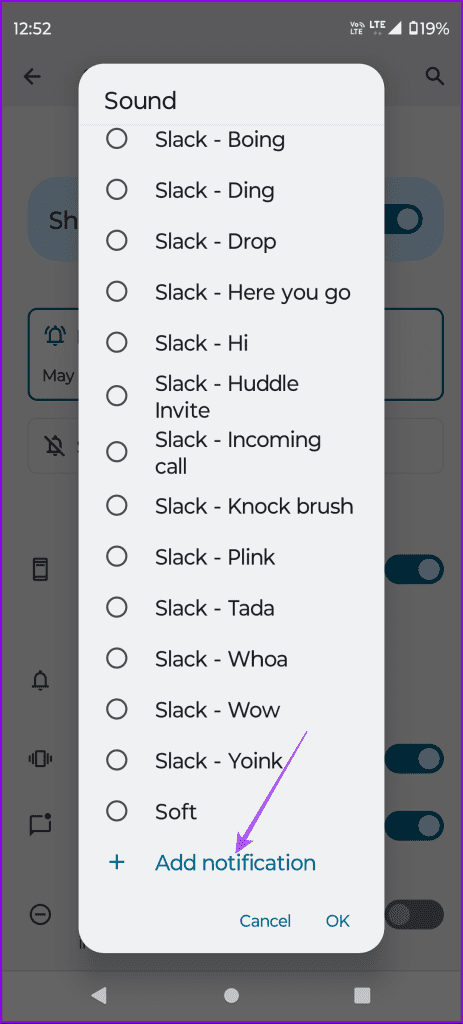
第 1 步:開啟「設定」並點擊「聲音和振動」。
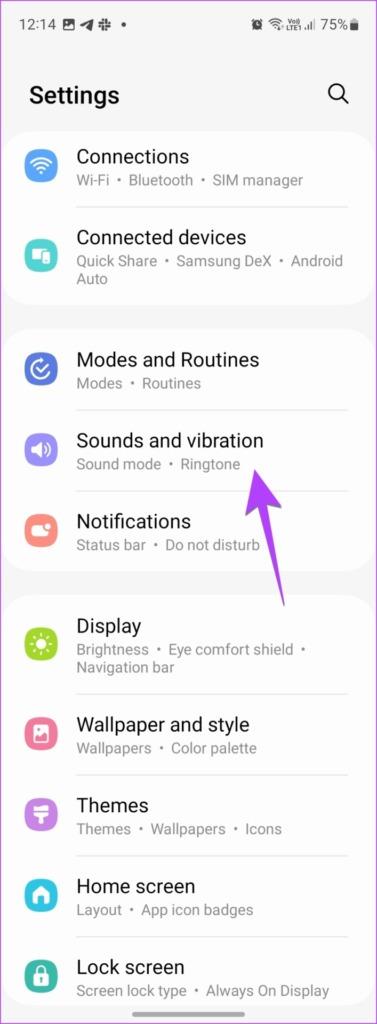
步驟 2:點擊“通知聲音”,然後從選項清單中選擇新的聲音。
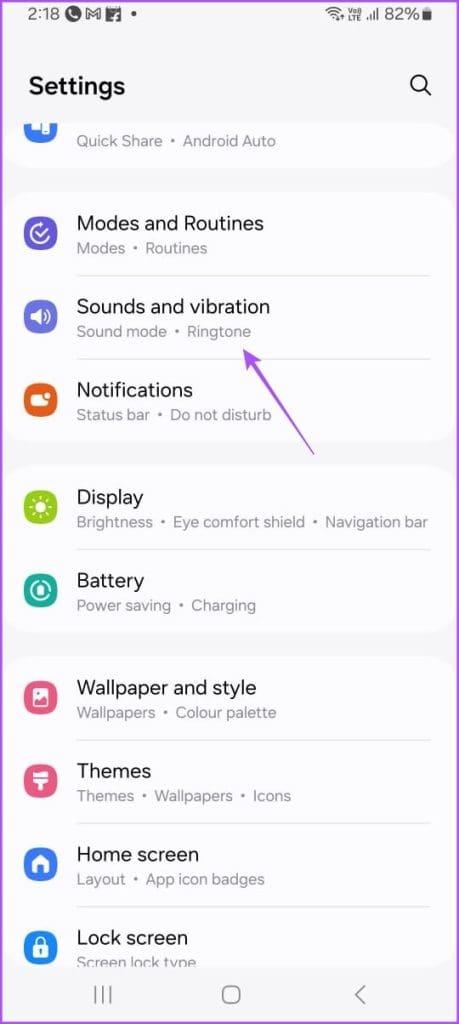
如果您是 Snapchat+ 訂閱者,您可以選擇更改特定聊天的通知聲音。以下提到的步驟適用於 iPhone 和 Android 用戶。如果這是您第一次使用Snapchat+,您可能會看到 7 天免費試用選項,具體取決於您所在的位置。
第 1 步:在 iPhone 或 Android 上開啟 Snapchat。
步驟 2:若要變更特定聊天的通知聲音,請點選該聊天並按住直至出現選項。
步驟 3:選擇「聊天和通知設定」。
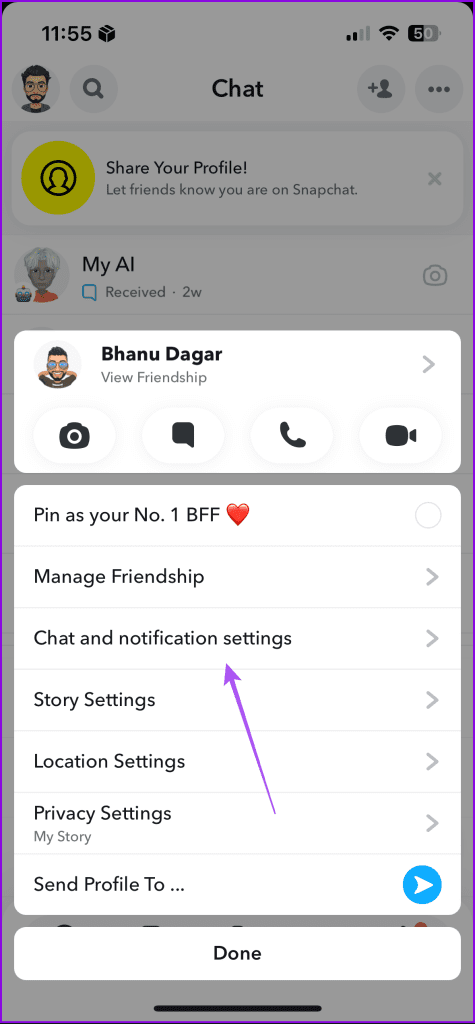
步驟 4:進入通知設定並選擇通知聲音。
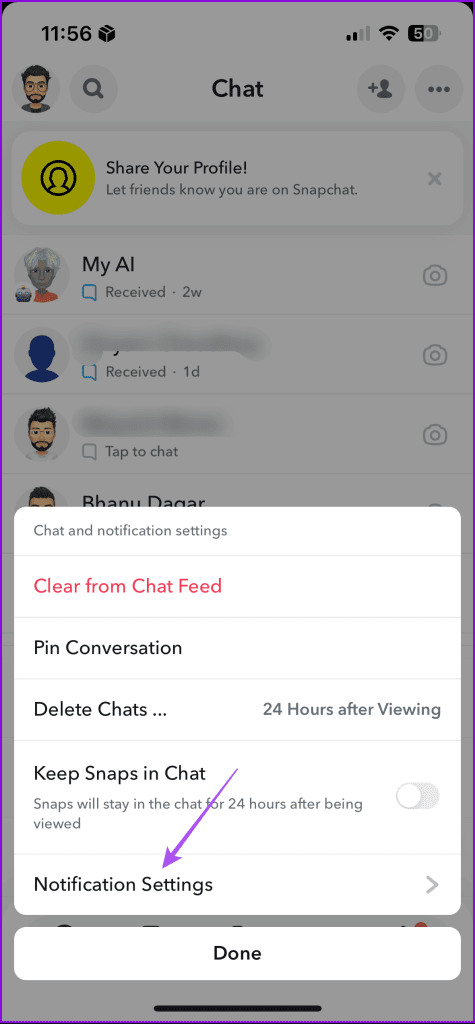
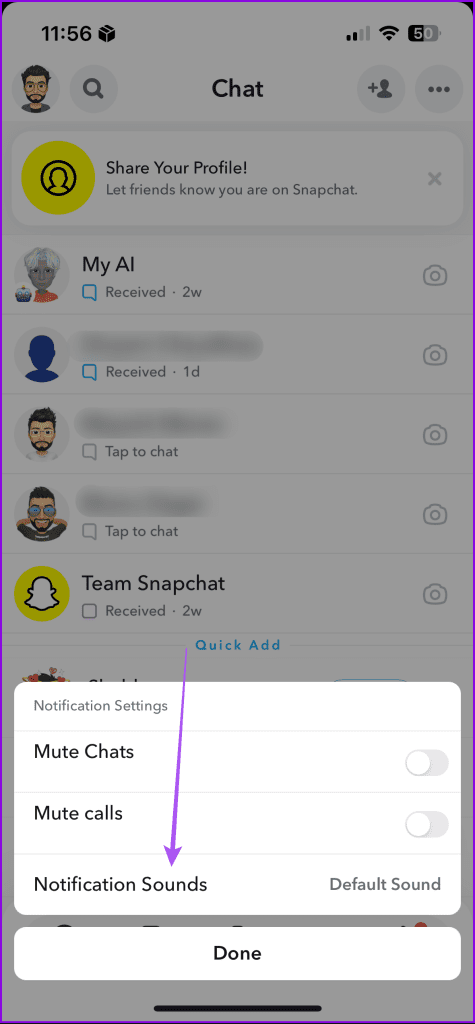
步驟 5:從選項清單中選擇聊天的通知聲音。
或者,您可以按照以下方法變更聊天通知聲音。
第 1 步:打開 Snapchat 並點擊「聊天」。
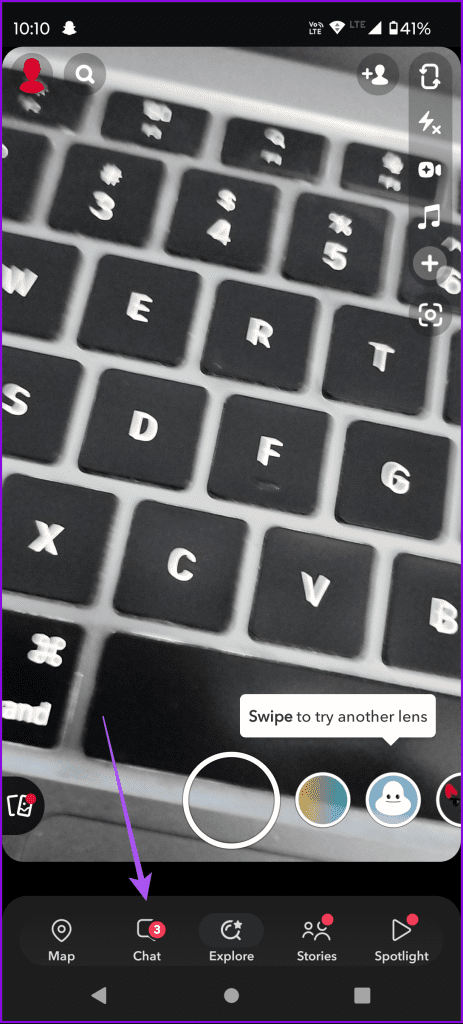
步驟 2:若要變更特定好友聊天的通知聲音,只要點選該好友的聊天即可。
步驟 3:然後點擊頂部您朋友的名字。
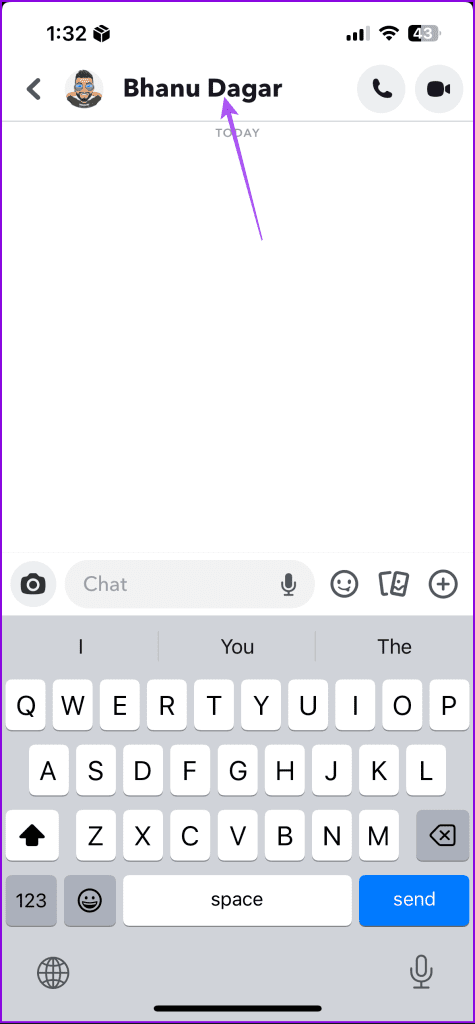
步驟 3:選擇右上角的三個點,然後選擇「聊天和通知設定」。
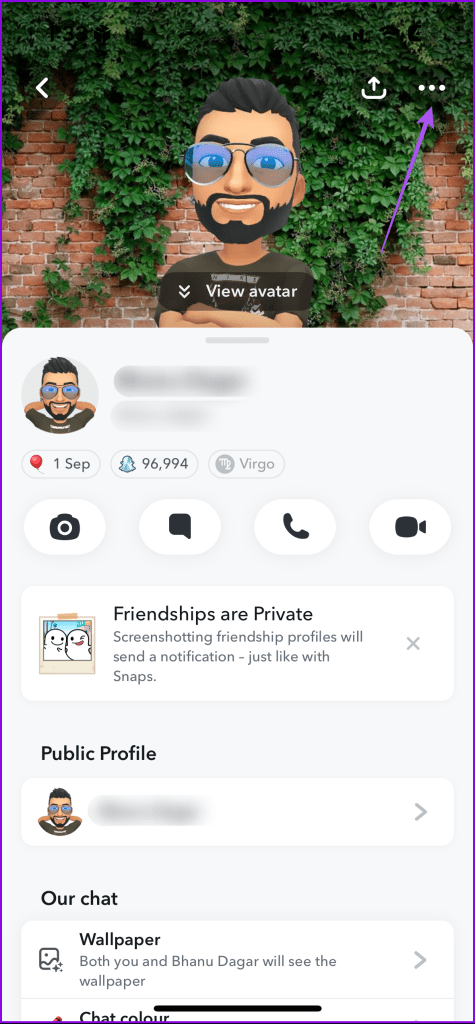
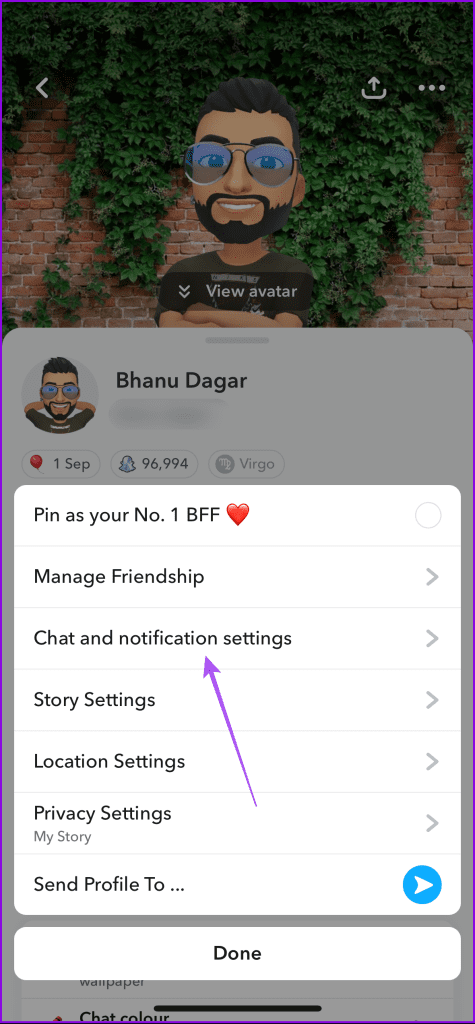
按照上述相同步驟為您的聊天選擇新的通知聲音。
除了切換到新的通知聲音之外,一些用戶一直在尋找獲取原始 Snapchat 通知聲音的步驟。如果您之前更改了通知聲音,請按以下步驟取得原始 Snapchat 通知聲音。請注意,這些步驟僅適用於 Android 用戶。
步驟1:長按Snapchat圖示並前往應用程式資訊。

第 2 步:點擊「通知」並確保您已啟用「快照」和「聊天」。

步驟 3:點擊“快照和聊天”,然後轉到“聲音”。
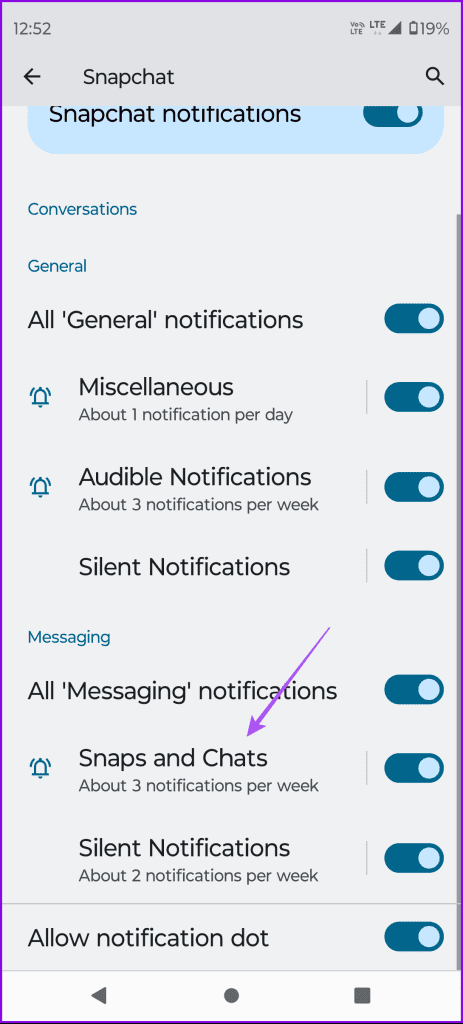

步驟 4:選擇預設通知聲音。

步驟 1:長按 Snapchat 應用程式圖示並選擇應用程式資訊。
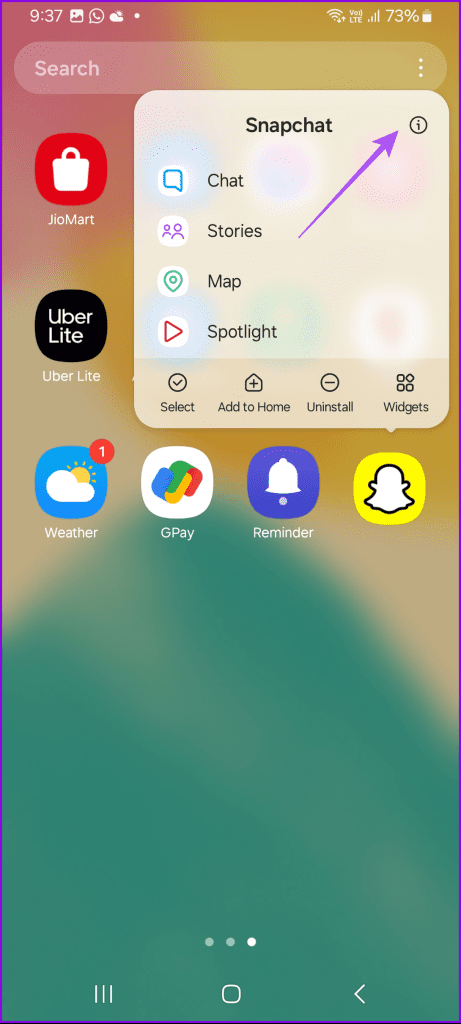
步驟 2:點選通知並選擇通知類別。
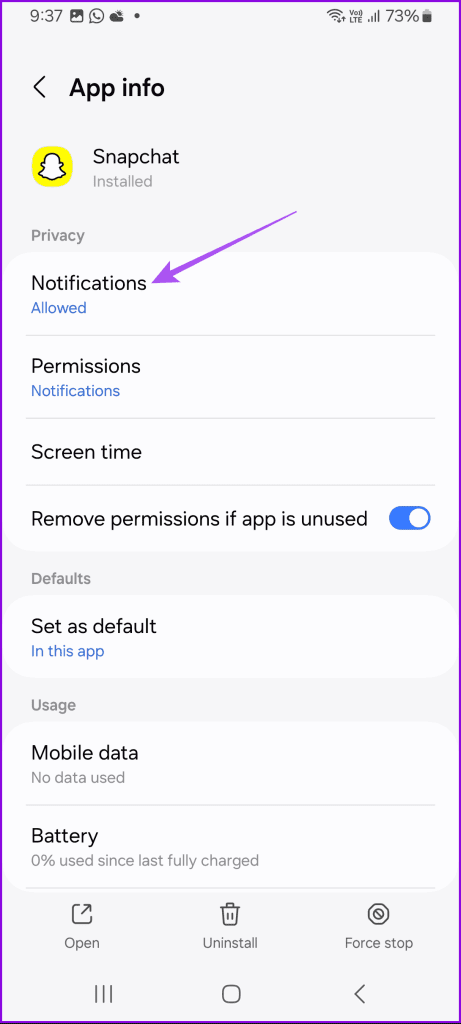
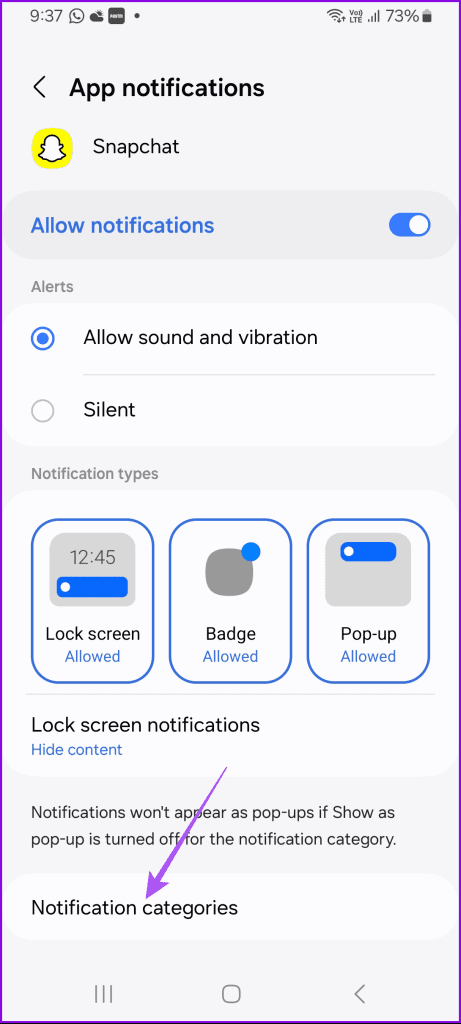
步驟 3:啟用「快照與聊天」以及「好友訊息」選項。
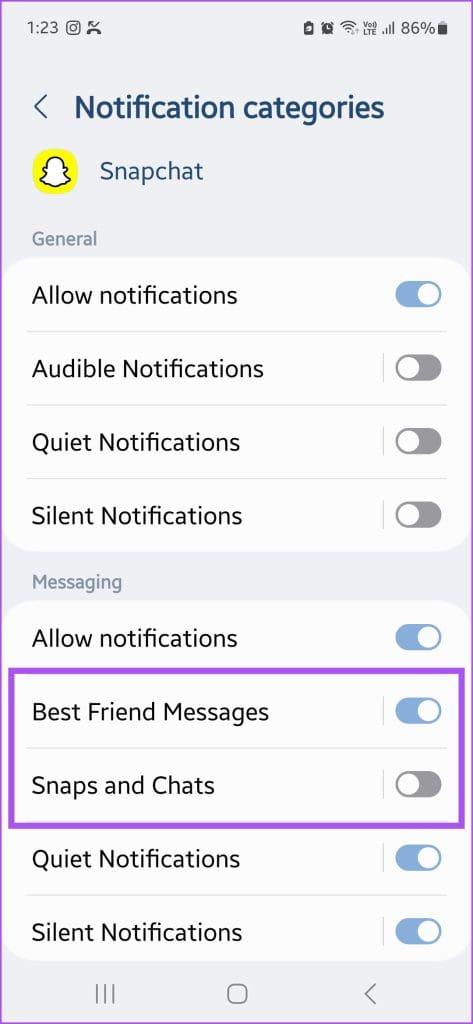
步驟 4:選擇“快照和聊天”,然後點擊“聲音”。
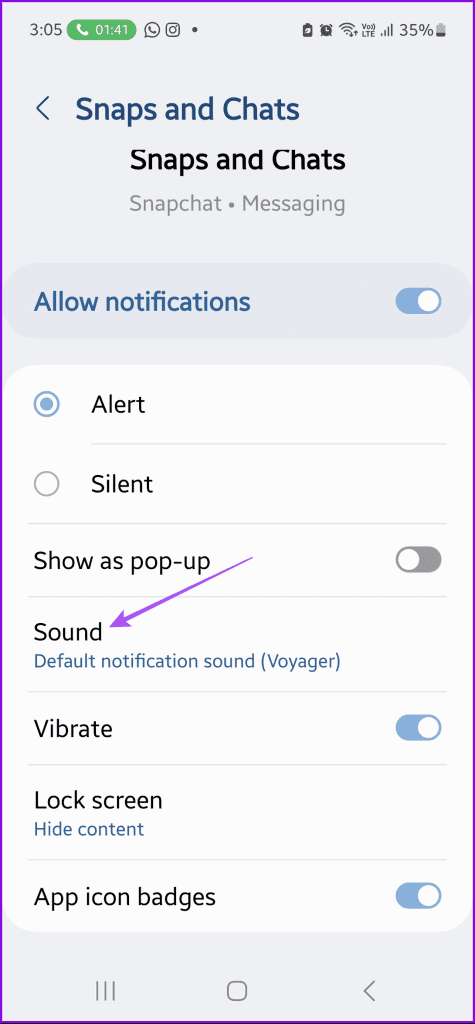
步驟5:點選原始通知聲音。

您可以按照相同的步驟將「最好的朋友訊息」的通知聲音變更為預設值。
如果您使用 Snapchat,您可能會發現將應用程式的通知聲音分配給所有通知或特定聊天非常有用。這樣,您可以快速回覆重要訊息。但是,如果通知聲音停止工作,您可能會錯過重要訊息。如果您目前遇到這種情況,請參閱我們的帖子,建議解決Snapchat 通知聲音不起作用的最佳解決方案。貼文中提到的解決方案適用於 iPhone 和 Android 用戶。
發現解決 Google Meet 麥克風問題的有效方法,包括音頻設置、驅動程序更新等技巧。
在 Twitter 上發送訊息時出現訊息發送失敗或類似錯誤?了解如何修復 X (Twitter) 訊息發送失敗的問題。
無法使用手腕檢測功能?以下是解決 Apple Watch 手腕偵測不起作用問題的 9 種方法。
解決 Twitter 上「出錯了,重試」錯誤的最佳方法,提升用戶體驗。
如果您無法在瀏覽器中登入 Google 帳戶,請嘗試這些故障排除提示以立即重新取得存取權限。
借助 Google Meet 等視頻會議工具,您可以在電視上召開會議,提升遠程工作的體驗。
為了讓您的對話更加安全,您可以按照以下步驟在行動裝置和桌面裝置上為 Instagram 聊天啟用端對端加密。
了解如何檢查您的 Dropbox 安全設定有助於確保您的帳戶免受惡意攻擊。
YouTube TV 為我們提供了許多堅持使用的理由,因為它融合了直播電視、點播視頻和 DVR 功能。讓我們探索一些最好的 YouTube 電視提示和技巧。
您的三星手機沒有收到任何通知?嘗試這些提示來修復通知在您的 Samsung Galaxy 手機上不起作用的問題。








